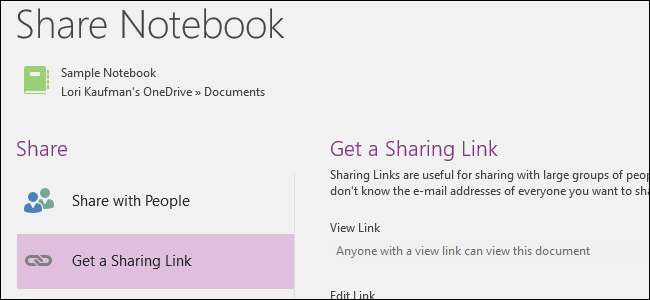
Microsoft OneNote 2016 je skvělý bezplatný nástroj pro vytváření poznámek, a to nejen pro sebe, ale také pokud chcete spolupracovat na poznámkách a projektech s ostatními, například s kolegy nebo členy rodiny. Ukážeme vám několik různých způsobů, jak můžete sdílet své poznámkové bloky OneNote.
PŘÍBUZNÝ: Jak synchronizovat poznámkové bloky OneNote 2016 k vašemu účtu OneDrive a přistupovat k nim kdekoli
Chcete-li sdílet své poznámky a poznámkové bloky ve OneNotu 2016 s ostatními, ujistěte se, že notebook je synchronizován s vaším účtem OneDrive online , takže k němu mají přístup ostatní. Tím se synchronizuje s internetem, ale nebude se automaticky zpřístupňovat ostatním. Chcete-li to provést, musíte jej ručně sdílet s ostatními, aby jej mohli zobrazit, a pokud chcete, upravit ho.
Chcete-li v OneNotu 2016 přistupovat k různým nástrojům pro sdílení poznámek a poznámkových bloků, klikněte na kartu „Soubor“.

Na obrazovce v zákulisí klikněte v seznamu položek vlevo na „Sdílet“.
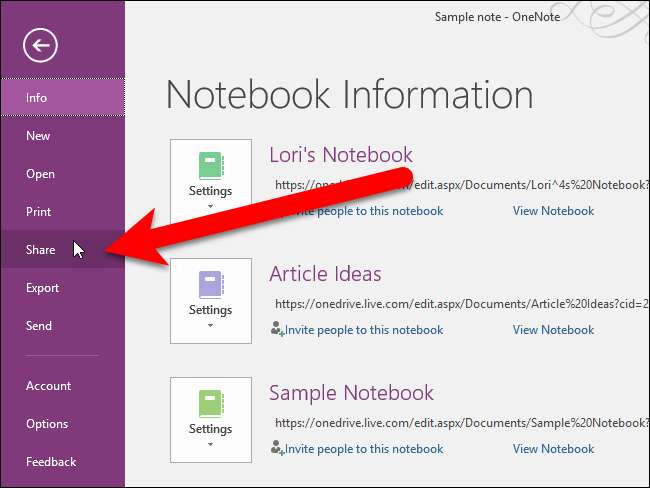
Jak s někým sdílet notebook prostřednictvím e-mailu
Můžete pozvat lidi, aby si prohlíželi nebo upravovali váš poznámkový blok, a to tak, že jim pošlete e-mail, který se zobrazí u možnosti Sdílet s lidmi na obrazovce Sdílet poznámkový blok. K notebooku budou mít přístup pouze lidé, které výslovně pozvete. Možnost Sdílet s lidmi je výchozí, takže je vybrána automaticky na obrazovce Sdílet notebook.
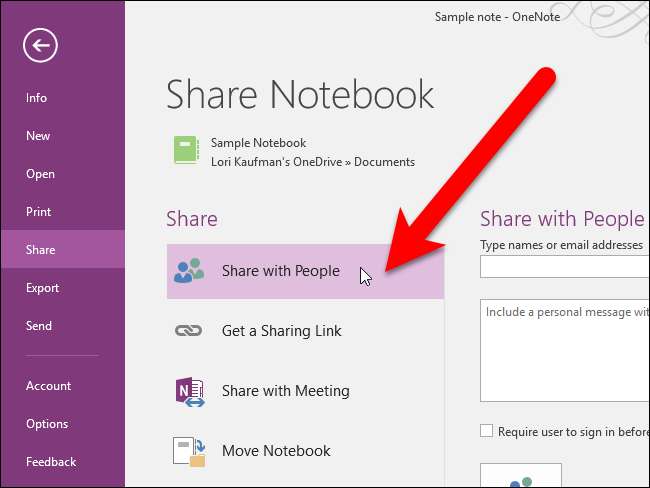
Do pole „Zadejte jména nebo e-mailové adresy“ zadejte jméno nebo e-mailovou adresu. Pokud zadáte jméno, které je ve vašem adresáři Outlooku, budete vyzváni k zadání kontaktů, které odpovídají jménu nebo e-mailové adrese, kterou jste začali psát, abyste si mohli snadno vybrat požadovanou osobu. Můžete také kliknout na tlačítko „Vyhledat kontakty v adresáři“ napravo od pole Zadejte jména nebo e-mailové adresy. Chcete-li svůj notebook sdílet s více lidmi, vložte mezi každou e-mailovou adresu středník.
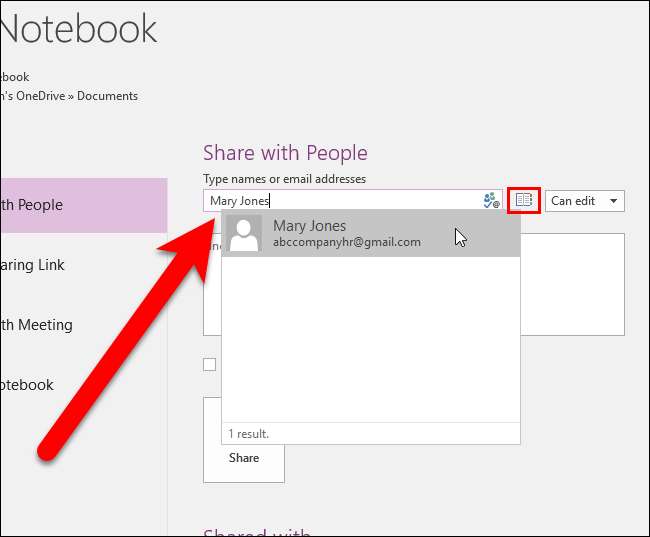
Když sdílíte poznámkový blok s ostatními, můžete jim povolit prohlížení poznámkového bloku nebo jim také umožnit úpravy poznámkového bloku. Chcete-li určit, zda mohou poznámkový blok upravit, vyberte v rozevíracím seznamu napravo od pole Zadejte jména nebo e-mailové adresy možnost „Může upravit“ nebo „Může zobrazit“.
Chcete-li zahrnout zprávu pro příjemce e-mailu, zadejte poznámku do pole pod e-mailovou adresou.
Kliknutím na „Sdílet“ odešlete odkaz lidem, s nimiž jste se rozhodli notebook sdílet.

Osoba, se kterou jste notebook sdíleli, je přidána do seznamu Sdíleno s v dolní části obrazovky.

Pokud se rozhodnete zrušit přístup někomu, s kým jste sdíleli notebook, klikněte pravým tlačítkem na osobu v seznamu Sdíleno s a z rozbalovací nabídky vyberte „Odebrat uživatele“. V této nabídce můžete také změnit oprávnění dané osoby.
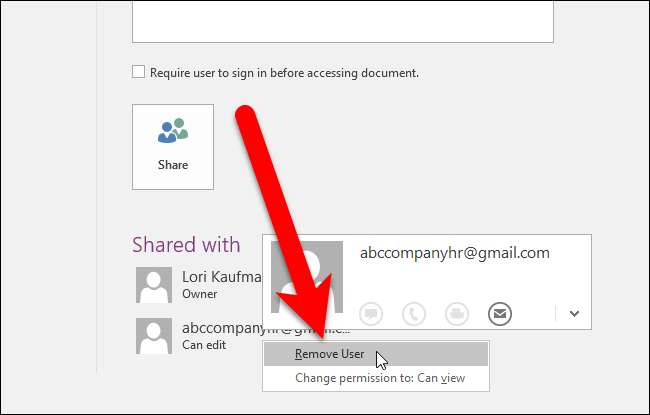
Lidé, kterým jste poslali pozvánky, obdrží e-mail obsahující tlačítko „Zobrazit na OneDrivu“.
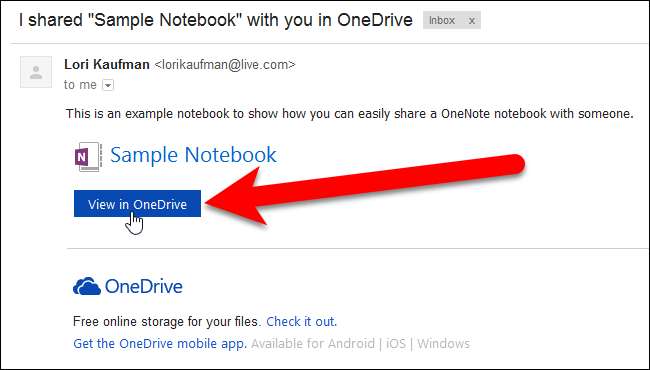
Když kliknou na tlačítko Zobrazit na OneDrive v e-mailové zprávě, otevře se poznámkový blok ve OneNote Online, kde mohou prohlížet a upravovat, v závislosti na oprávnění, které jste jim nastavili.
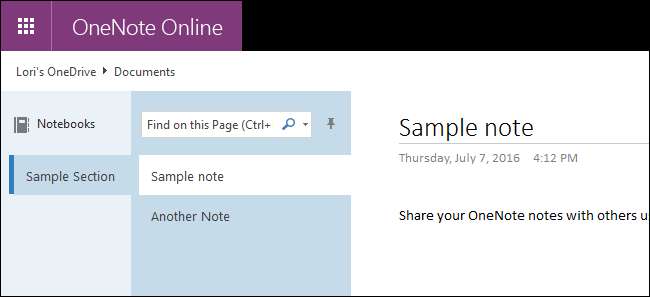
Pokud umožňujete lidem, se kterými jste sdíleli svůj poznámkový blok, jej upravit, ve OneNote Online je k dispozici tlačítko „Upravit v prohlížeči“.
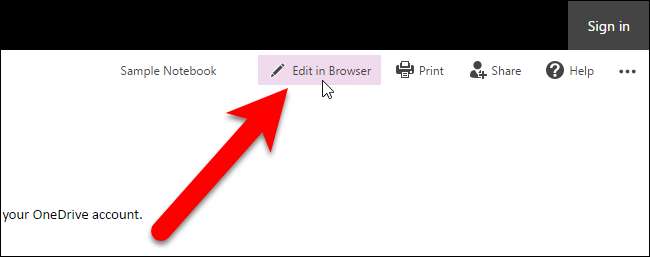
Jak sdílet notebook pomocí odkazu
Sdílení poznámkového bloku OneNote pomocí odkazu je podobné sdílení s lidmi prostřednictvím e-mailu. Hlavní rozdíl spočívá v tom, že když sdílíte poznámkový blok s lidmi prostřednictvím e-mailu a poté se rozhodnete, že chcete zrušit přístup k poznámkovému bloku, musíte odebrat každého uživatele samostatně, jak je popsáno v předchozí části. Sdílení poznámkového bloku pomocí odkazu vám ale umožňuje jedním kliknutím zrušit přístup všem, s nimiž jste notebook sdíleli.
Chcete-li získat odkaz na sdílení, přejděte na obrazovku Sdílet notebook, jak je popsáno na začátku článku. V části Sdílet klikněte na „Získat odkaz ke sdílení“.
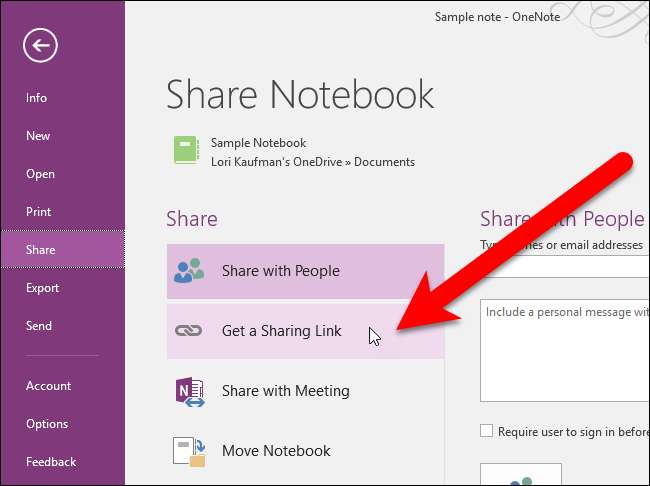
Chcete-li získat odkaz na sdílení, který uživatelům umožní zobrazit poznámkový blok, ale nikoli jej upravit, klikněte na odkaz „Vytvořit odkaz“ napravo od „Zobrazit odkaz“.

Odkaz se zobrazí v poli pod Zobrazit odkaz. Vyberte text odkazu a zkopírujte jej stisknutím kláves Ctrl + C na klávesnici.
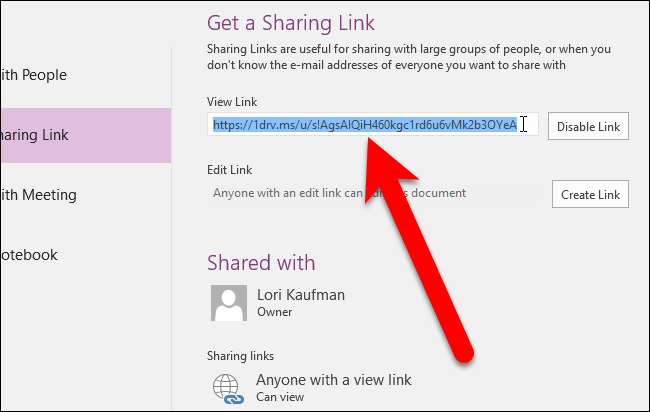
Odkaz můžete odeslat e-mailem lidem, se kterými chcete notebook sdílet. Můžete také sdílet odkaz s ostatními pomocí sociálních médií, softwaru pro rychlé zasílání zpráv, softwaru pro spolupráci, zveřejnění odkazu na webu nebo jakýchkoli jiných metod, které pro vás fungují.
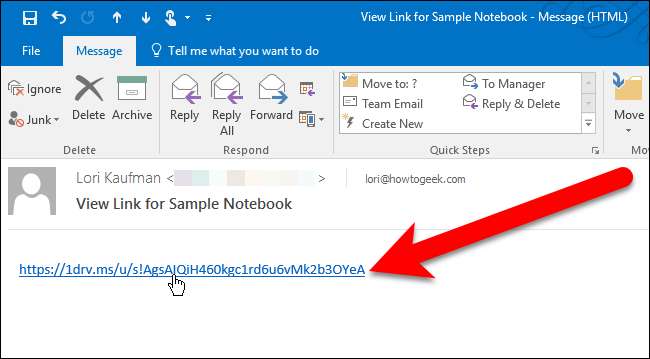
Když kliknou na odkaz v e-mailové zprávě, poznámkový blok se otevře ve OneNote Online, stejně jako když jsme použili možnost Sdílet s lidmi v předchozí části. Všimněte si, že protože jsme notebook sdíleli s odkazem Zobrazit, neexistuje tlačítko Upravit v prohlížeči a poznámkový blok nelze upravit.
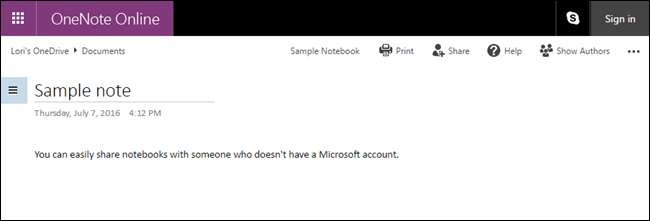
Pokud chcete s někým spolupracovat na notebooku a umožnit mu provádět změny v notebooku, klikněte na tlačítko „Vytvořit odkaz“ napravo od „Upravit odkaz“.
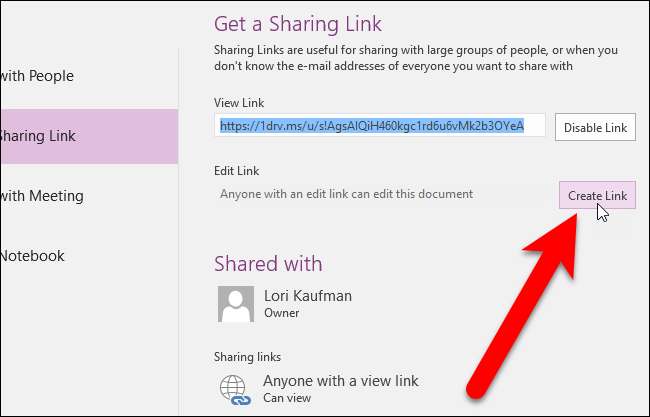
Stejně jako u odkazu Zobrazit získáte odkaz, který můžete někomu zkopírovat a poslat.
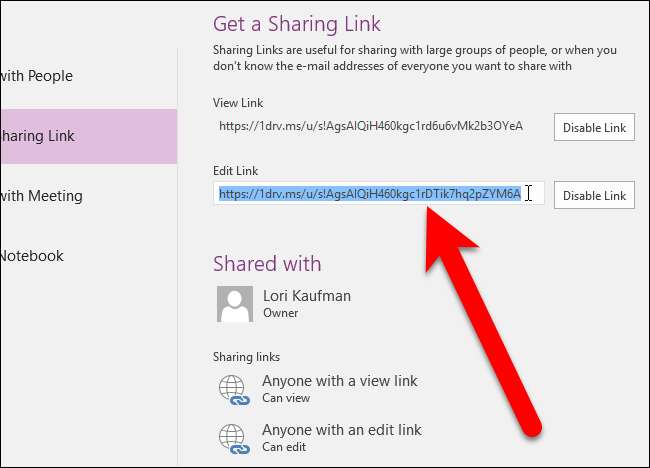
Chcete-li zrušit přístup k notebooku, jednoduše klikněte na tlačítko „Zakázat odkaz“ vedle typu odkazu, který chcete přestat sdílet. Každý, kdo má tento odkaz, nebude mít k notebooku přístup.
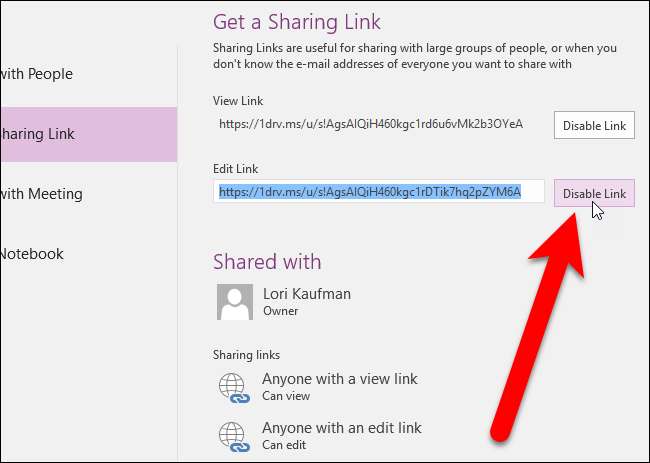
Jak sdílet notebook ve formátu PDF
PŘÍBUZNÝ: Jak exportovat poznámky aplikace OneNote 2016 do různých formátů souborů
V obou výše uvedených případech získají lidé, se kterými notebook sdílíte, přístup k celému notebooku. Možná chcete sdílet pouze určitou část nebo pouze některé poznámky v poznámkovém bloku. Můžeš vytvořte soubor PDF obsahující poznámky, oddíly nebo celý notebook a odešlete tento soubor komukoli, s kým chcete notebook sdílet. Kliknutím na tento odkaz zobrazíte pokyny pro export poznámky do formátu PDF.
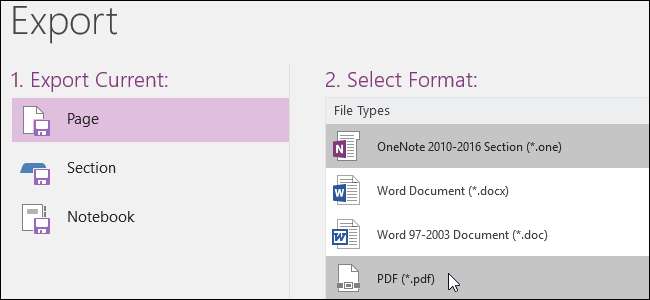
Jak sdílet notebook na schůzce
Na schůzkách si už nemusíte dělat poznámky sami. Poznámkový blok OneNotu můžete sdílet s ostatními účastníky schůzky a nechat je také dělat si poznámky. Tímto způsobem si můžete být jisti, že vám neunikne důležitý úkol nebo klíčové rozhodnutí učiněné během schůzky.
Pokud se účastníte online schůzky ve službě Skype nebo Lync, která byla naplánována pomocí aplikace Outlook, můžete sdílet poznámkový blok s ostatními účastníky schůzky pomocí možnosti Sdílet s schůzkou na obrazovce Sdílet poznámkový blok. Jakmile kliknete na tlačítko „Sdílet se schůzkou“ a vyberete schůzku, které se účastníte, bude všem účastníkům schůzky odeslán odkaz na poznámkový blok. Mohou k notebooku přistupovat a každý k němu může přidávat současně.
Můžete také použít jednu z metod popsaných v předchozích částech ke sdílení poznámkového bloku OneNote s ostatními na schůzce.
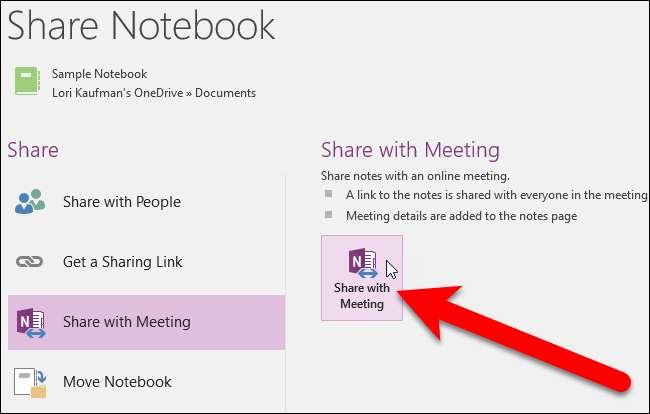
Jak přesunout sdílený notebook
Pokud jste sdíleli notebook a nyní ho potřebujete přemístit na jiné místo, můžete notebook přemístit, ale není to tak snadné jako jen vybrat nové umístění. Budete muset upozornit každého, s kým jste notebook sdíleli, a sledovat ho tento proces skutečně přemístit notebook na nové místo.

PŘÍBUZNÝ: Jak migrovat z Evernote do OneNotu
OneNote je skvělý program pro shromažďování informací, brainstorming, sdílení poznámek s přáteli nebo kolegy a pro přístup k vašim poznámkám a dokumentům téměř na jakémkoli zařízení. Pokud používáte Evernote a chcete přepnout na OneNote kvůli omezenější bezplatný tarif nebo dražší placené plány „Microsoft nyní poskytuje bezplatný nástroj pro snadné použití migrace z Evernote do OneNotu .







